windows update blocker的使用方法
windows update blocker这款软件的主要功能就是能够帮助用户彻底关闭Windows系统的自动更新功能,相信有很多用户在使用电脑的时候都有被系统的自动更新功能困扰过,不喜欢自动更新的用户会关闭自动更新服务,不过却发现关闭之后,不知道是什么原因自动更新功能又自己开启了,长期下来都是这个结果,所以我们就可以用到windows update blocker这款软件来彻底禁用Windows系统的自动更新功能了,接下来小编就跟大家分享一下具体的使用方法吧,希望这篇方法教程能帮到大家。
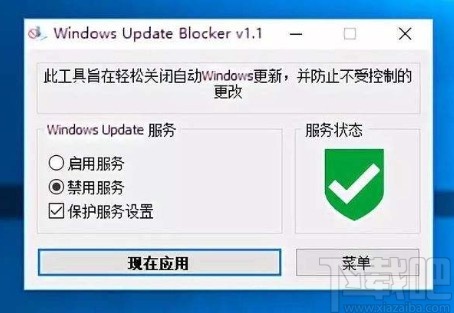
1.首先第一步我们可以先打开系统的设置界面,在高级选项界面中将有关系统更新的信息功能开关全部关闭掉。
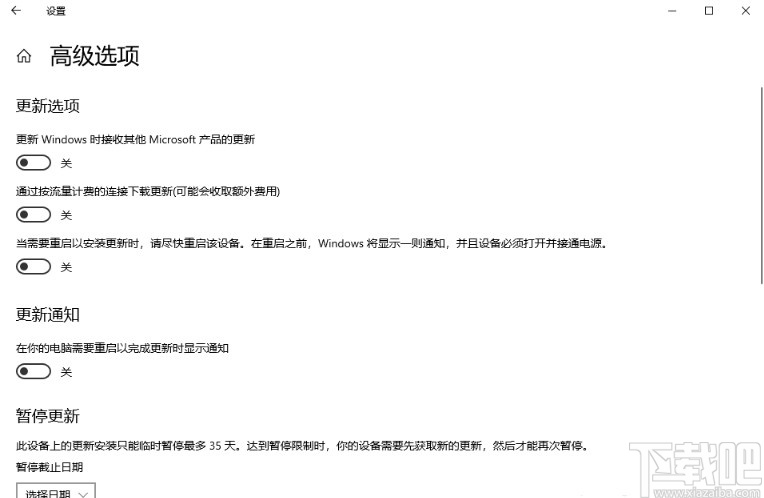
2.之后我们打开系统的服务界面,找到系统更新服务将它禁用之后,会发现自动被计划任务、关联服务等恢复了,这就是我们常常自己禁用系统更新服务之后还会自动开启的原因,此时我们需要打开windows update blocker软件的界面。
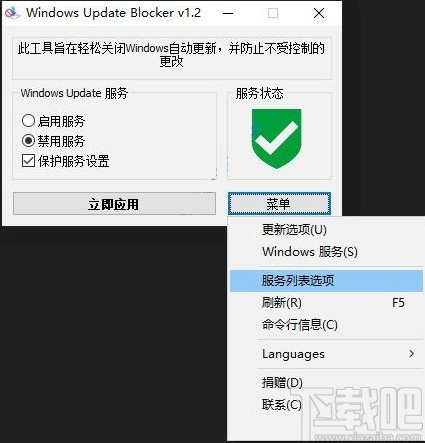
3.打开软件界面之后,我们在界面中选中禁用服务这个选项,然后点击下方的立即应用按钮,让软件来禁用Wndows Update服务。

4.点击立即禁用之后,等待一会我们就可以在打开的服务界面、任务计划程序界面看到Wndows Update相关的服务已经被全部禁用关闭了,软件的更新服务状态也显示为一个叉,这样就表示更新服务已经被关闭了。
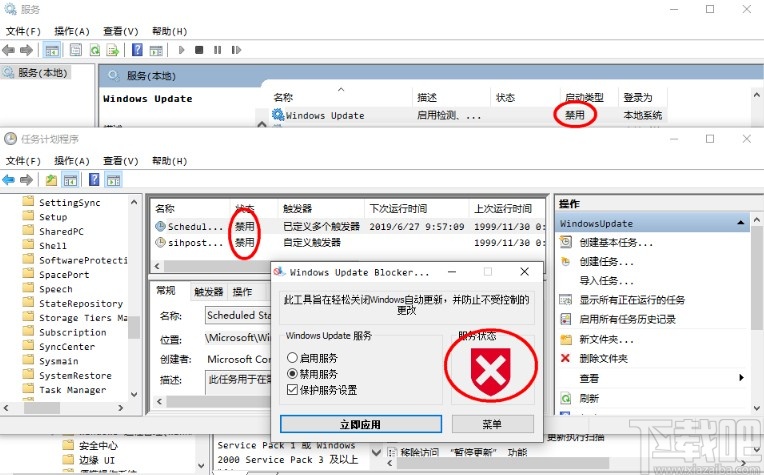
以上就是windows update blocker这款软件的具体使用方法了,有需要的朋友可以试一试小编分享的这个方法,希望这篇方法教程能够对大家有所帮助。
相关文章:

 网公网安备
网公网安备